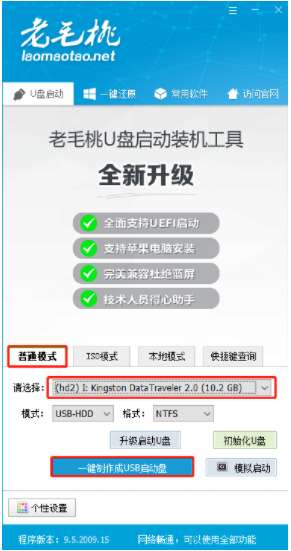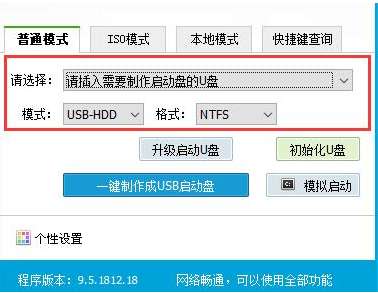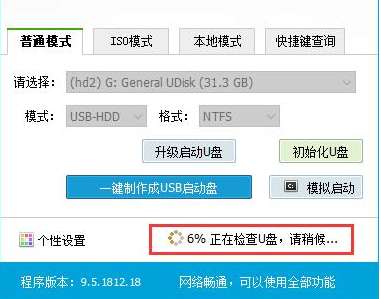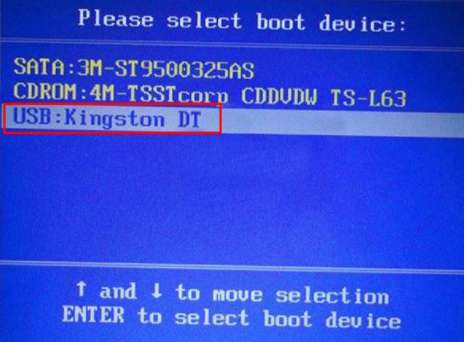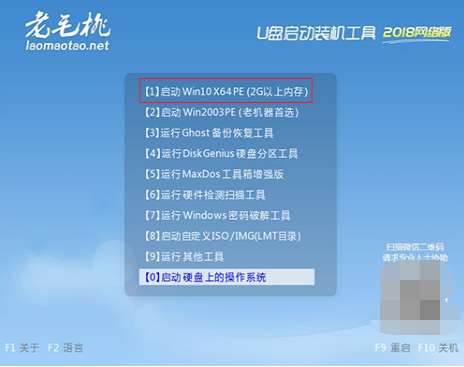目前网上有很多的工具可以帮助大家制作u盘重装系统,修复系统故障问题,比如说老毛桃u盘启动盘制作工具等。有网友想了解怎么制作u盘启动盘装机,下面就教下大家详细的u盘重装系统教程。
工具/原料:
系统版本:windows系统
品牌型号:笔记本/台式电脑
软件版本:老毛桃u盘启动盘制作工具
制作工具:一个8g以上的空白u盘
方法/步骤:
1、首先在电脑上下载安装好老毛桃u盘启动制作工具,然后插入空白U盘,打开软件界面如下。
2、在软件主界面选择插入的u盘选项,模式就按照默认的usb-hdd和ntfs格式。接着点击“一键制作成USB启动盘”。
3、接着等待软件开始制作u盘启动盘,无需操作耐心等待即可。
4、当提示制作启动盘完成后,直接将u盘启动盘插入到电脑上开机不断按启动快捷键进入u盘启动项。注意:通常带有“USB”字样的选项即为U盘选项。
5、然后进入pe选择界面。使用上下键选择“【1】启动Win10 X64PE(2G以上内存)”后回车进入。
6、来到pe系统界面,打开桌面的老毛桃一键装机软件,选择需要安装的系统镜像安装到系统盘c盘即可。
7、耐心等待安装完成重启电脑,直到进入新系统界面即表示安装完成。
注意事项:安装之前,注意备份好电脑系统盘的重要资料,避免丢失重要资料。
总结:
安装老毛桃u盘启动盘制作工具制作u盘启动盘;
插入u盘启动盘启动进入电脑u盘pe系统;
进入pe系统后打开老毛桃装机工具安装电脑系统;
提示安装成功后重启电脑;
重启电脑后进入新的电脑系统桌面即可正常使用。